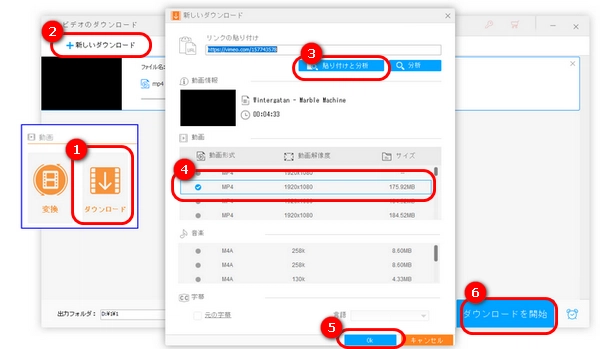
Vimeoは動画をアップロード、共有、視聴するクリエイター向けの動画共有サイトです。Vimeoではダウンロードボタンがある動画は普通に保存できますが、すべての動画にこのボタンがあるわけではありません。
つまり、Vimeo動画をMP4形式でダウンロードして保存するには、別のダウンロードツールが必要になります。
今回の記事では、三つのダウンロードツールを使って、Vimeo動画をMP4に変換して保存する方法を詳しく紹介します。
* 免責事項:今回紹介したVimeo動画をMP4形式でダウンロードする方法は個人的な利用のみです。無許可で著作権に保護された作品をダウンロードすることは違法な行為です。WonderFoxはこのような行為を推奨しません。
WonderFox HD Video Converter Factory ProはWindows向けの効率的にVimeoから動画をダウンロードしてMP4に変換する他、Vimeo動画をMP3形式に変換することもできます。
また、カット、クロップ、結合などの機能でVimeo動画を編集したり、Vimeo動画を録画したり、動画や写真からGIFを作成したりすることも可能です。
VimeoサイトでMP4に変換したい動画のURLをコピーします。
WonderFox HD Video Converter Factory Proを起動し、「ダウンロード」をクリックして、ダウンロード画面に入ります。
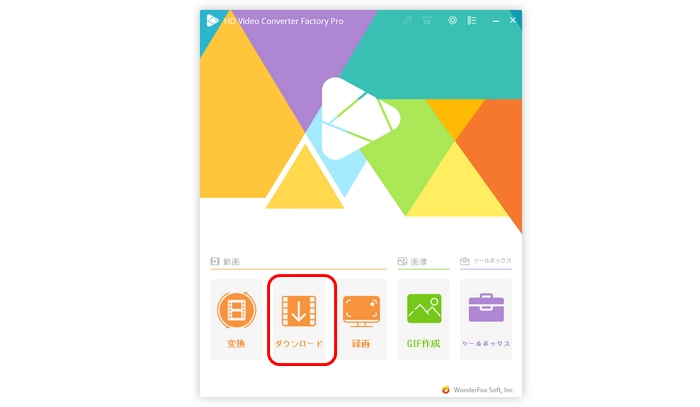
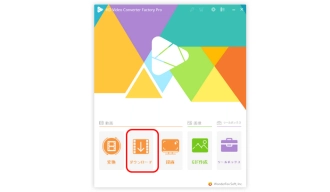
「新しいダウンロード」をクリックして、URLをテキスト欄に貼り付けたら、「分析」を開始します。
分析結果からMP4形式を選択し、「OK」をクリックします。
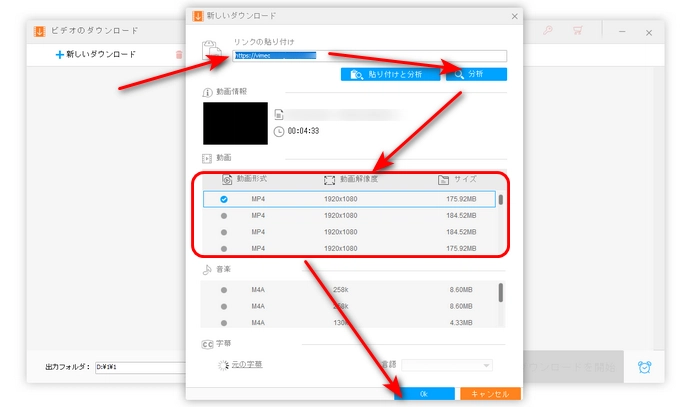
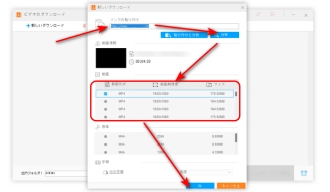
ソフトの下部にある逆三角形をクリックして、動画の保存先を設定します。
最後、「ダウンロードを開始」をクリックして、Vimeo動画をMP4形式でダウンロードします。
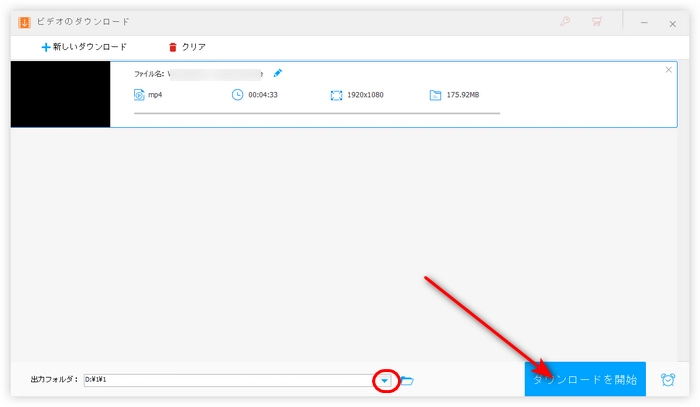
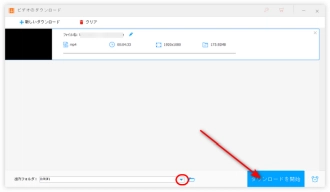
このソフトはVimeo動画をMP4形式でダウンロードする以外、Vimeo動画の編集・変換にもサポートします。
HD Video Converter Factory Proを無料ダウンロード>>>HD Video Converter Factory Proを無料ダウンロード>>>
SaveTheVideo.comはVimeoの動画を簡単にダウンロードできるオンラインツールです。こちらのサイトを使うと、Vimeoにアップロードされた動画URLを入力するだけで、高品質な動画ファイルを直接ダウンロードすることが可能です。
オンラインでVimeo動画をMP4に変換する手順:
1.https://www.savethevideo.com/vimeo-downloaderにアクセスします。
2.MP4に変換したいVimeo動画のURLをコピーして、空白欄に貼り付けて、「Start」をクリックします。
3.青い「Download MP4」ボタンをクリックして、Vimeo動画をMP4でダウンロードします。
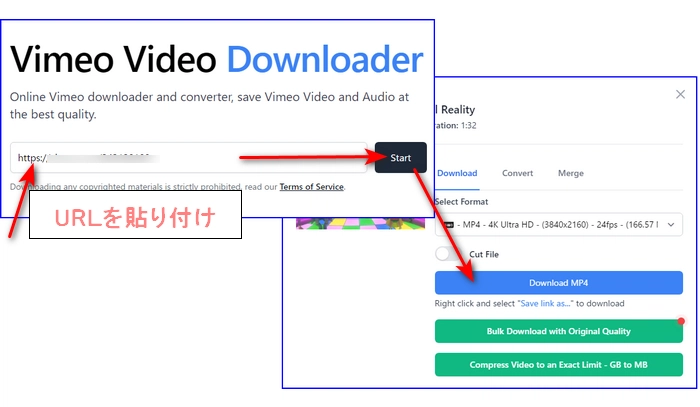
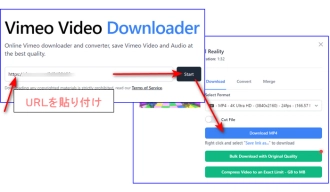
Vimeo動画を頻繁にダウンロードする方にとって、ブラウザの拡張機能を利用するのは便利な方法のひとつです。Vimeo動画をMP4形式でダウンロードできるChromeの拡張機能としては、Vimeo Video Downloader、Simple Vimeo Downloader、Video Downloader professionalなどがあります。
ここではChromeの「Vimeo Video Downloader」という拡張機能を使って、Vimeo動画をMP4に変換する方法をお見せします。
拡張機能でVimeo動画をMP4に変換する手順:
1.拡張機能「Vimeo Video Downloader」にアクセスし、Chromeに追加します。
2.MP4に変換したいVimeo動画のページを再読み込みすると、動画の下に「Download」ボタンが表示されます。
3.「Download」ボタンをクリックすれば、すぐにVimeoからMP4動画をダウンロードします。
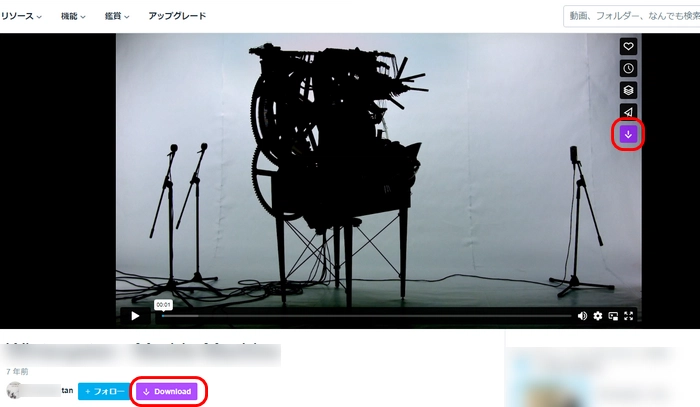
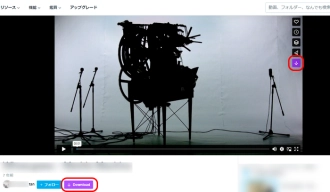
以上はVimeo動画をMP4形式でダウンロードする方法でした。WonderFox HD Video Converter Factory Proは動画ダウンロード以外、編集、パラメータ変更、GIF作成、一括変換、録画などの機能もあります。ご興味があれば、ぜひこのソフトを無料ダウンロードして使ってみてください。
利用規約 | プライバシーポリシー | ライセンスポリシー | Copyright © 2009-2026 WonderFox Soft, Inc. All Rights Reserved.